 Ar teko susidurti su situacija, kai „Windows XP“ ieškos palydovo langas yra visiškai tuščias, išskyrus paieškos šunį, rodomą paieškos lango apačioje? Galite išspręsti šią problemą įregistravę keletą sistemos DLL.
Ar teko susidurti su situacija, kai „Windows XP“ ieškos palydovo langas yra visiškai tuščias, išskyrus paieškos šunį, rodomą paieškos lango apačioje? Galite išspręsti šią problemą įregistravę keletą sistemos DLL.
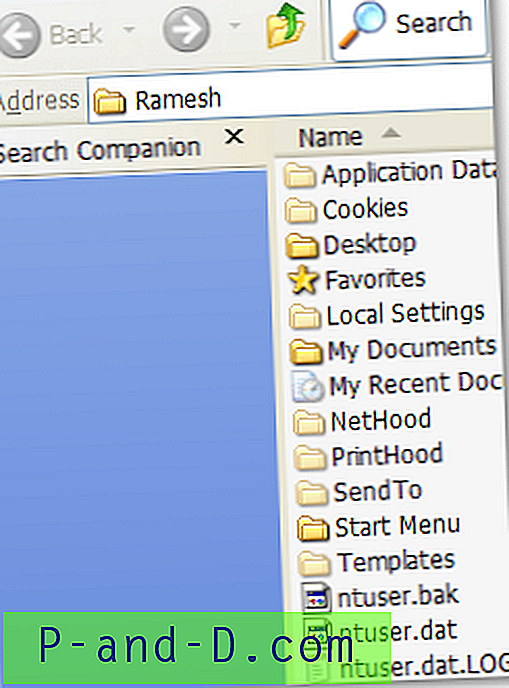
Jei „Search Companion“ registracija sugadinta, paieškos langas gali būti visiškai tuščias. Kai kuriais atvejais tai gali būti numatytoji „Windows Classic“ paieška (kuri gali veikti gerai), net jei „Search Companion“ įjungta.
 Patarimas : Norėdami pereiti prie klasikinės paieškos naršyklėje, perskaitykite šį straipsnį iš „PCTools“ svetainės. Arba galite naudoti „Tweak UI PowerToy“, jei norite perjungti iš „Search Companion“ į klasikinę paiešką ir atvirkščiai.
Patarimas : Norėdami pereiti prie klasikinės paieškos naršyklėje, perskaitykite šį straipsnį iš „PCTools“ svetainės. Arba galite naudoti „Tweak UI PowerToy“, jei norite perjungti iš „Search Companion“ į klasikinę paiešką ir atvirkščiai.
„Windows XP Search Companion“ vartotojo sąsajos taisymas
1. Prisijunkite kaip administratorius arba lygiavertis asmuo.
2. Spustelėkite Pradėti, Vykdyti. Vykdykite šias komandas:
regsvr32 / i% windir% \ srchasst \ srchui.dllregsvr32% windir% \ system32 \ jscript.dllTurėtumėte pamatyti pranešimą „ DllRegisterServer“ pavyko. kiekvienam užregistruotam DLL.
Atsijungimas ir prisijungimas atgal (tik tuo atveju, jei pakeitimai neįsigalioja) ir patikrinkite, ar „Search Companion“ vartotojo sąsaja rodoma teisingai. Jei ne, pataisykite paieškos asistento komponentus naudodami „ Srchasst.inf“ .
„Search Companion“ įdiegimas iš naujo naudojant „Srchasst.inf“
Spustelėkite Pradėti, Vykdyti. Įveskite% systemroot% \ inf, tada spustelėkite Gerai
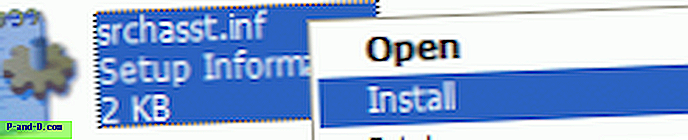 Suraskite failą pavadinimu SRCHASST.INF, dešiniuoju pelės mygtuku spustelėkite ir pasirinkite Įdiegti . Atminkite, kad failo plėtinys (.INF) nerodomas „Windows Explorer“, nebent Valdymo skyde / Aplanko parinktyse / Vaizdo lape išjungtas nustatymas Slėpti žinomų failų tipus .
Suraskite failą pavadinimu SRCHASST.INF, dešiniuoju pelės mygtuku spustelėkite ir pasirinkite Įdiegti . Atminkite, kad failo plėtinys (.INF) nerodomas „Windows Explorer“, nebent Valdymo skyde / Aplanko parinktyse / Vaizdo lape išjungtas nustatymas Slėpti žinomų failų tipus .
Kitame etape jūsų paprašys „Windows XP“ kompaktinio disko (norint išskleisti msgr3en.dll ir kitus failus). Įdėkite „Windows XP“ kompaktinį diską ir nurodykite kompaktinio disko „i386“ aplanką. „I386“ aplankas paprastai yra disko šaknyje (pvz., E: \ I386). Tačiau jei įdiegę SP1 / SP2 arba SP3 atskirai įdiegėte „Windows XP“, turite nurodyti į aplanką „% windir% \ ServicePackFiles \ i386“, kai būsite paraginti.
„Search Companion“ iš naujo įdiegta. Atminkite, kad aukščiau pateikti pataisymai nepadeda išspręsti su paieškos rodyklėmis susijusių problemų.




